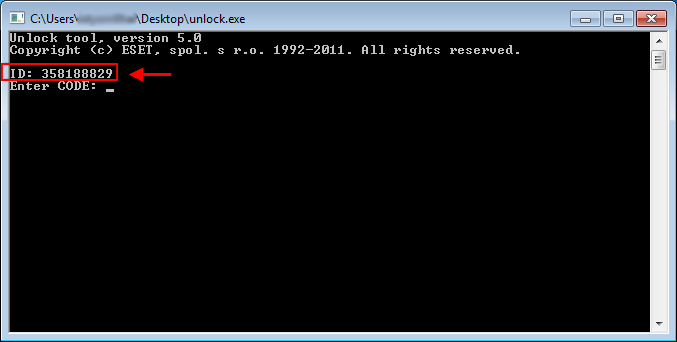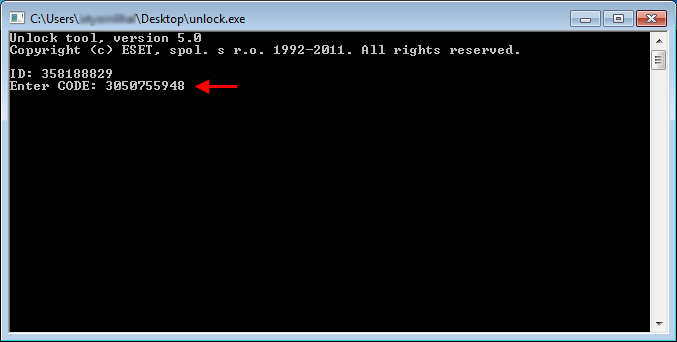Ayrıntılar
ESET Smart Security veya ESET NOD32 Antivirus, ayarların başkaları tarafından değiştirilmemesi için kullanıcıya bir parola koruması sunar. Bu parola unutulduğunda ESET ayarlarını değiştiremez ve bilgisayarınızdan kaldıramazsınız(burada bahsi geçen parola, lisansınız ile ilgili bir parola değildir). Eğer bilgisayarınız bir şirket ağına bağlı ise lütfen parolayı kaldırmak için şirketinizdeki bilgi işlem uzmanına ulaşın.
Çözüm
|
Daha önce tanımladığınız parolayı unuttuysanız, ESET Unlock uygulamasını kullanarak parolanızı kaldırabiilirsiniz. ESET unlock uygulamasını kullanmak için aşağıdaki adımları takip edebilirsiniz:
Ekran 1-1
Ekran 1-2
|